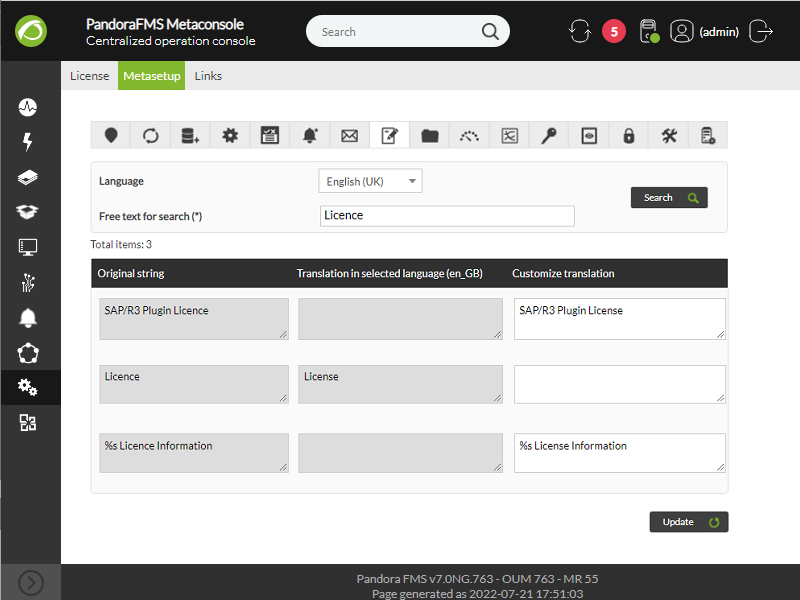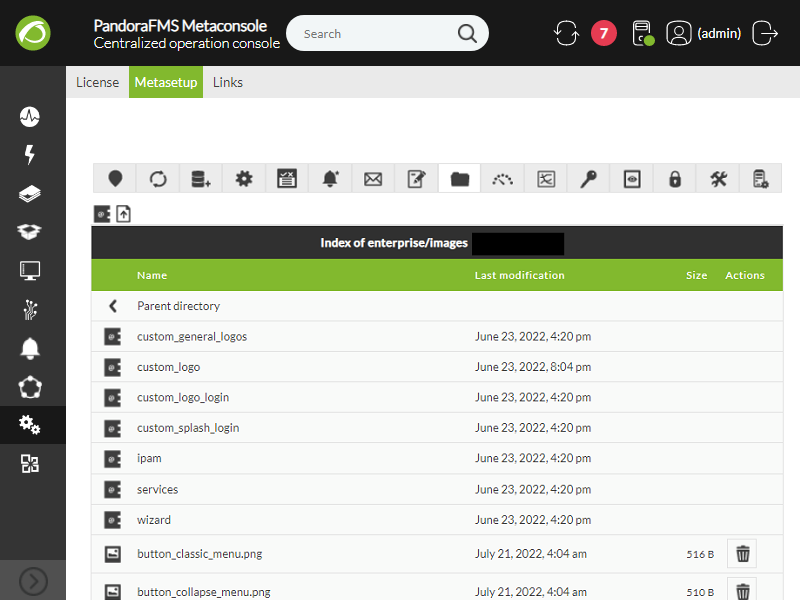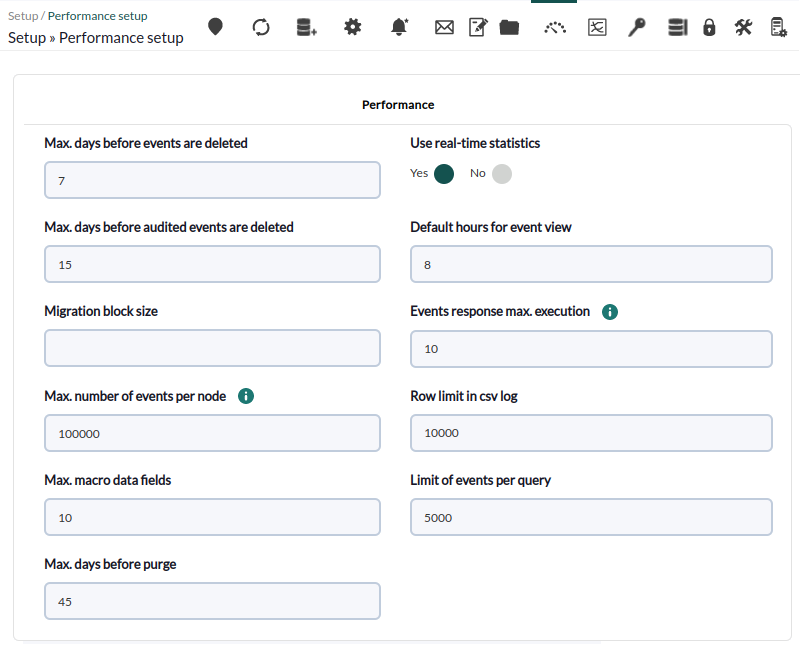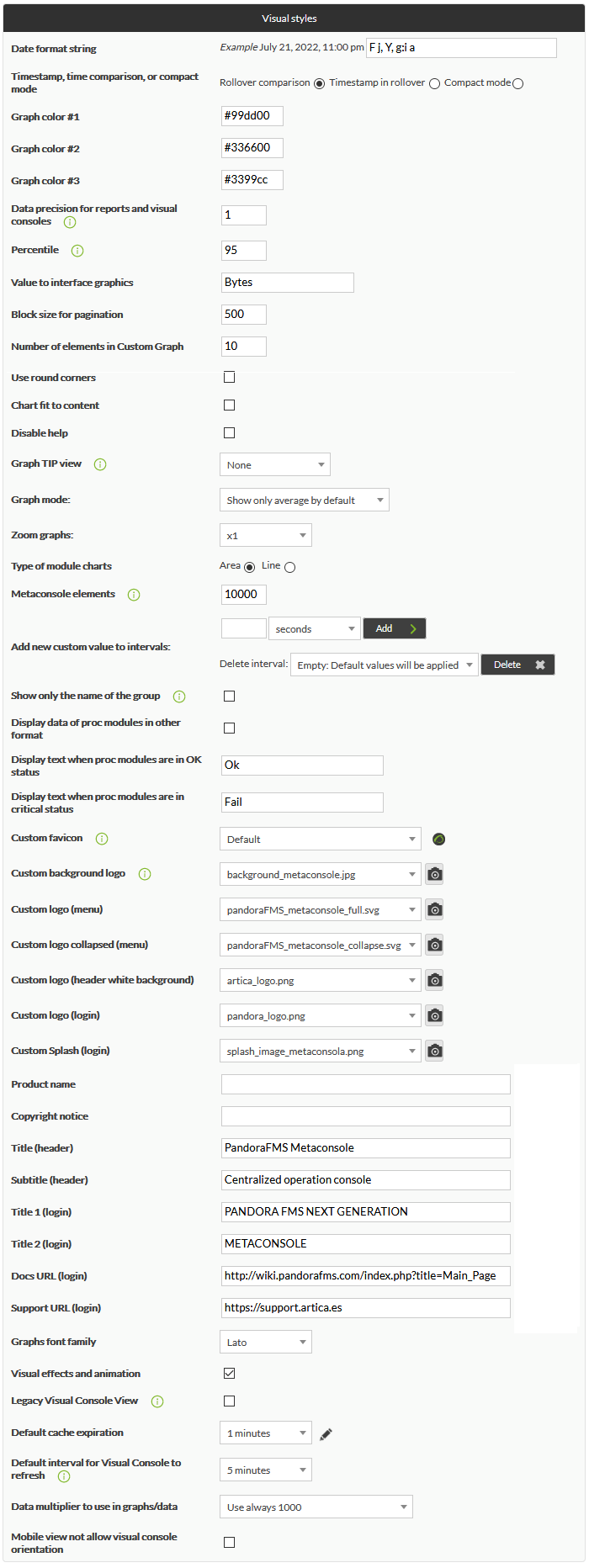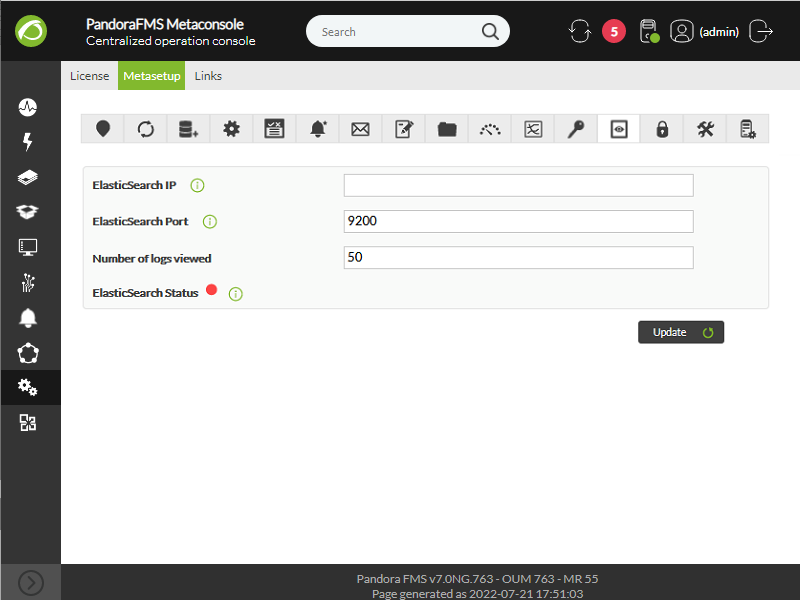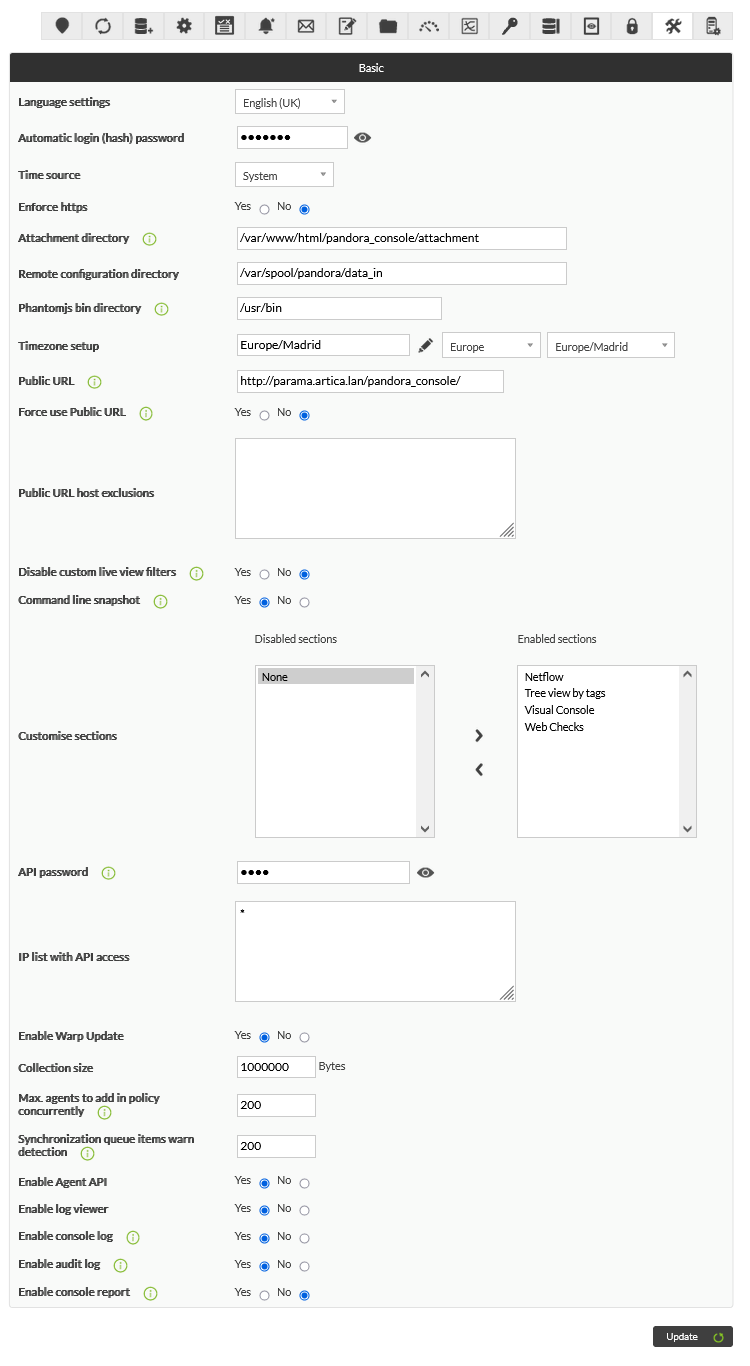インストールと設定
インストール
![]() インスタンスとメタコンソールのインストールは、双方向に接続されたサーバ上である必要があります。
インスタンスとメタコンソールのインストールは、双方向に接続されたサーバ上である必要があります。
- メタコンソールがインスタンスに接続できることを確認。
- インスタンスがメタコンソールに接続できることを確認。
インスタンスはいつでも相互に通信する必要はありません。詳細については、メタコンソールアーキテクチャ を参照してください。
- 時間設定は同じである必要があります。インスタンスとメタコンソールの時刻が同期するほど、表示されるデータの精度が高くなります。
バージョン NG 755 以前: コマンドセンター を利用するように設定する必要があります。関連する情報はすべてそこにあります。
インスタンス
インスタンスまたはノードは典型的な Pandora FMS Enterprise インストールであり、サーバ と Web コンソール で構成されます。
メタコンソール
メタコンソールは、メタコンソールライセンスを持つ Pandora FMS Enterprise のインストールです。
Pandora FMS コンソールとメタコンソールを同時に使用することはできません。
“移行”、“セルフプロビジョニング”、サービスの実行など、メタコンソールに関連するさまざまな操作を実行できるようにするには、サーバを有効化する必要があります。
ライセンスの有効化
Pandora FMS コンソールの Enterprise 版のインストール 後、インストール方法に関係なく、Pandora FMS コンソールにアクセスする必要があります。
http://<dir_IP_or_URL>/pandora_console/
ライセンスを受け入れるためのようこそ画面が表示されます。
メタコンソールを有効化するには、メタコンソールライセンスが必要です。 ノードライセンスを有効化すると通常のコンソールが表示されます。
メタライセンス
Pandora FMS のバージョン 7.0 NG 以降では、メタコンソール環境全体で 1 つのライセンスという形態が存在します。 メタコンソール内のエージェントの総数を超えない限り、インスタンスは必要な数だけ作成できます。
このライセンスはメタコンソールに適用され、必要な数のインスタンスで同期できるため、インスタンスに展開されるさまざまなエージェントを集中管理できます。
メタコンソールから長期間切断されたままにできるノードが必要な場合は、お問い合わせください。
メタライセンス同期
- インスタンス (ノード) には、独自のキーが生成され、正しく検証されている必要があります。
- ノードが生成され、正しく検証されると、メタコンソールに設定されます。
- すべての状態が正常 (緑色) で表示される必要があり、必要に応じて同期ボタンを使用できます (すべて同期(Synchronize all))。
- 各ノードでこれらの手順がすべて完了したら、メタコンソールライセンスにアクセスし、承諾(Validate) ボタンを押してメタライセンスをすべてのインスタンスと同期します。
インスタンス登録
メタセットアップセクションでは、メタコンソールにリンクするインスタンスの登録および設定ができます。
新しいインスタンスを登録するには、管理したいインスタンスが参照する一連のパラメータを知っている必要があります。 まだライセンス登録されていないインスタンスの場合、デフォルトのデータは次のとおりです。
- サーバ名: localhost.localdomain
- 認証トークン: なし
- コンソール URL: http://IP/pandora_console
- API パスワード: なし
- DB ホスト: DB サーバの IP
- DB 名: pandora
- DB ユーザ: pandora
- DB パスワード: pandora
- DB ポート: 3306
- 管理ユーザ: admin
- コンソールパスワード: pandora
- コンソール URL:
http://<dir_IP_orURL>/pandora_console
高度なフィールド
ノードとメタコンソールの接続を確実にするために、接続データを手動で設定することができます。
- メタコンソール DB ホスト(Metaconsole DB host): データベースIP
- メタコンソール DB 名(Metaconsole DB name):
pandora - メタコンソール DB ユーザ(Metaconsole DB user):
pandora - メタコンソール DB パスワード(Metaconsole DB password):
pandora - メタコンソール DB ポート(Metaconsole DB port):
3306
これらのフィールドは、ノードがメタコンソールへ接続するときの設定を示します。
インスタンスに有効なライセンスが既に入っている場合は、インスタンスに設定されているのと同じデータベースからデータを取得する必要があります。
設定済インスタンスの表示では、インスタンスの変更、無効化、削除ができます。 各インスタンスの構成に関する情報をチェックするための表示がいくつかあります。これらの表示は、この画面をロードするときに行われますが、個々の表示をクリックすることによっても行うこともできます。
表示は次の通りです。
- データベース: インスタンスデータベースを正しく設定していないか、必要な権限がない場合は、表示が赤になり、問題に関する情報が表示されます。
- API: この表示はインスタンスの API テスト結果です。 失敗した場合は、失敗に関する情報が表示されます。
- 互換性: この表示は、インスタンスとメタコンソールの間で必要ないくつかの要件のチェックを行います。 たとえば、インスタンスサーバ名は、メタコンソールの構成で設定した名前と一致している必要があります。
- イベントの複製: この表示は、インスタンスがイベント複製を有効化しているかどうか、インスタンスの最新のイベントを受信されているかどうかを示します。
- エージェントキャッシュ: この表示は、ノードのエージェントとモジュールの最後の状態がメタコンソールのデータベースに正しく保存されたかどうかを示します。 変更が発生すると、その変更のみがデータベース上で変更されます。
- 同期:これは、異なる要素をメタコンソースからインスタンスに同期させることができるかどうかを示します。
- イベントの複製無しでも、インスタンスを適切に設定できます。
- イベントの複製を選択すると、すべての管理がメタコンソールから実行でき、インスタンスのイベントは単なる情報保持となります。
データベースの暗号化を有効化している場合、ノードとメタコンソールは、ともに同じ encryption_passphrase 設定を用いる必要があります。
レポートスケジューリング
バージョン NG 755 以前では、コマンドセンターの利用を設定する必要があります。そちらに関連する情報があります。
データベース保守スクリプト(pandora_db)を起動するには、メタコンソールがインストールされているシステムにサーバのパッケージ(オープンおよび Enterprise 版をインストールする必要があります。 cron で毎時実行するように正しく設定されている必要があります。詳細は、こちら を参照してください。
オンデマンドレポート(電子メールで送信)を使用する場合は、通常の Enterprise コンソールと同じように cron 拡張の実行を設定する必要があります。 通常これは、cronに次の行を入力し、対応するローカルパスを調整することによって行います。
/5 * * * * <user> wget -q -O - http://x.x.x.x/pandora_console/enterprise/extensions/cron/cron.php>> /var/www/pandora_console/log/console.log
747 より前のバージョンの場合、パスは次の通りです。
/var/www/pandora_console/pandora_console.log
最後に、電子メールを送信できるように SMTP を構成するには、メール設定セクションの対応するパラメータを編集する必要があります。
API
インスタンスの API へのアクセスは、次のパラメータで設定します。
- ユーザとパスワード: インスタンスのユーザとパスワードが必要です。
- API パスワード: インスタンスで設定されている API アクセスのためのパスワードが必要です。
- APIアクセスを許可するIPアドレスリスト: インスタンスの設定で、API へのアクセスを許可する IP アドレスのリストがあります。全 IP アドレスやあるサブネットに対してアクセスを許可する場合は、ワイルドカード '*' が使えます。
自己認証
メタコンソールのいくつかの場所では、インスタンスのウェブコンソールへアクセスします。例えば、イベント表示では、イベントに関連付けされたエージェントをクリックした場合、そのエージェントが属するインスタンスのコンソールの画面へ行きます。
この時、自己認証が使われます。この認証は、インスタンスの自動ログインパスワードで設定したハッシュ文字列により行われます。 このパスワードは、メタコンソールのインスタンス設定の “認証トークン(Auth token)” フィールドで設定されます。
設定
オンラインワープアップデート
バージョン NG 763 以降
有効なメタコンソールライセンスとインターネットアクセスがあれば、メタコンソールを自動的に更新できます。このセクションは、一般設定(General Configuration) で、ワープアップデートを有効にする(Enable Warp Update) を有効化した場合にのみ表示されます。
オフラインワープアップデート
バージョン NG 763 以降
ここでは、インターネット接続せずにメタコンソールを更新できます。“rpm” ファイルは累積アップデートではないため、更新したいバージョンをアップロードするだけで済みます。このセクションは、一般設定(General Configuration) で、ワープアップデートを有効にする(Enable Warp Update) を有効化した場合にのみ表示されます。
オフライン パッチを適用すると、コンソールが使用できなくなる可能性があります。パッチを適用する前に、ファイルを完全にバックアップすることをお勧めします。
ワープアップデート履歴
ワープアップデート履歴(Warp Update Journal) アイコンをクリックして、行われた更新、バージョン、アプリケーションの日付と時刻、それを要求して適用したユーザなどを確認します。このセクションは、一般設定(General Configuration) で、ワープアップデートを有効にする(Enable Warp Update) が有効になっている場合にのみ表示されます。
多くのレコードが蓄積されるため、フィルター ボックスを展開し、検索するキーワードを入力してフィルター処理できます。
ワープアップデートオプション
バージョン NG 763 以降
デフォルトでオンラインアップデートが動作するように設定されています。このセクションは、一般設定(General Configuration) で、ワープアップデートを有効にする(Enable Warp Update) を有効化した場合にのみ表示されます。
Enterprise 版: 以下のフィールドを変更する前にサポートへ問い合わせください。
- ワープアップデート URL(Warp Update URL)
- セキュアなワープアップデートの利用(Use secured Warp Update)
- プロキシサーバ(Proxy server)
- プロキシポート(Proxy port)
- プロキシユーザ(Proxy user)
- プロキシパスワード(Proxy password)
通知
Pandora FMS には、コンソールとシステム全般の状態を監視するシステムがあります。
- 通知(Notifications) アイコンをクリックして、通知を受け取るユーザまたはグループの各通知のカテゴリに追加またはサブスクライブします。
- システムステータス については、さらに、登録された各ユーザまたはグループの各技術的側面を指定することもできます。
この設定では、次のような一連の設定を行う要があります。
- 送信元アドレス (From dir)
- 発信元アドレスの名前 (From name)
- SMTP サーバの IP アドレスまたは FQDN (Port SMTP)
- SMTP ポート番号 (Port SMTP)
- 暗号化タイプ (Encryption):
SSL,SSLv2,SSLv3,STARTTLS - 必要な場合のメールユーザのユーザ名とパスワード (E-mail user および E-mail password)
文字列翻訳
文字列翻訳(String translation) アイコンで、カスタム翻訳を作成できます。マクロ変数でも利用できます。この拡張機能の詳細については、文字列の翻訳 の章で説明しています。
ファイル管理
メタコンソールの images フォルダからファイルをアップロードおよび削除できるファイルマネージャーです。
メタコンソールコードは、通常のコンソールコードの一部の画像を再利用します。これらの画像は、このマネージャからはアクセスできません。これらの画像を管理するには、手動で調整する必要があります。
パフォーマンス設定
- イベント保持最大日数(Max. days before events are deleted): イベントを削除するまでの最大日数を定義するフィールド。
- リアルタイム統計の利用(Use real-time statistics): リアルタイム統計の利用を有効化・無効化します。
- 監査イベント保持最大日数(Max. days before audited events are deleted): 監査イベントを保持する日数です。
- イベント表示デフォルト時間(Default hours for event view): イベント表示のデフォルトフィルタの時間を定義します。デフォルトが 8 の場合、イベント表示には過去 8 時間に発生したイベントのみが表示されます。このフィールドは、概要幼児でのイベントの表示、カウント、およびグラフ化にも影響します。
- マイグレーションブロックサイズ(Migration block size): メタコンソールとノードの間でエージェントを移行(移動)するために使用されます。特に、ノード間で履歴データを転送するために使用されます。
- イベント応答の最大実行(Events response max. execution): 目的のアクションを同時に実行するイベントの数。
- ノードごとの最大イベント数(Max. number of events per node): 各ノードで表示される最大イベント数。
- csv ログの列制限(Row limit in csv log): CSV フォーマットで記録される列の制限。
- 最大マクロデータフィールド(Max. macro data fields): アラートに使用できるマクロの数を定義するフィールド。
- PhantomJS キャッシュクリーンアップ(PhantomJS cache cleanup): (バージョン NG 767 およびそれ以前) Pandora FMS web2image キャッシュ システムのクリーニング。更新後は常にクリーンアップされます。
- クエリごとのイベント制限(Limits of events per query): クエリごとのイベントの最大数制限 (デフォルトは 5,000 アイテム)。
- 最大保持日数(Max. days before purge): (バージョン 770 以降) データベースの最大保持日数。 このパラメータは、インベントリ履歴データを保持する最大日数を指定するためにも使用されます。
画面設定
データ表示に関連するすべての設定です。色とグラフの解像度、ページ区切りにおけるアイテム数など。視覚的な設定の詳細については、こちらを参照してください。
認証
認証の詳細については、認証を確認してください。
ヒストリデータベース
メタコンソールでのヒストリデータベースの利用を有効にします(ヒストリデータベースを有効にする(Enable historical database))。ヒストリデータベースの設定詳細については、コンソール設定 を参照してください。
ログビューワ
Pandora FMS バージョン 747 以降、ElasticSearch サーバ へのアクセスの設定、►モニタリング(Monitoring) → ログビューワ(Log Viewer) セクションでログエントリの最大数を確認できます。また、設定した ElasticSearch サーバの状態表示が組み込まれています。
パスワード設定
パスワードの文字数、有効期限、ユーザの一時的なブロックといった、制限のあるパスワードポリシーを設定することができます。 パスワードポリシーの詳細については、パスワードポリシーを参照してください。
一般設定
ここでは、言語、日付/時間の設定、一部のセクションのカスタマイズなど、メタコンソールの一般的なデータを確認できます。
Netflow セクションを有効または無効にするかどうか、タグで分類されたツリー表示、ビジュアルコンソール、およびウィザードからの Web チェックの作成をカスタマイズできます。
パラメータの説明は次の通りです。
- 公開 URL の強制利用(Force use Public URL): 公開 URL の使用を強制します。 このフィールドが有効な場合、実装されているシステムに関係なく、リンクと参照は常に
public_urlに基づいて作成されます。 - 公開 URL 除外ホスト(Public URL host exclusions): このフィールドに追加されたホストは、前のフィールドを無視します。
- アップデートマネージャの有効化(Enalbe update manager): このオプションを使用すると、ワープアップデート を有効にしてメタコンソールを更新できます。
- ログビューワの有効化(Enable log viewer): このオプションを使用すると、ログビューアタブを有効化にして、Elasticsearch サーバの設定を編集できます。


 Home
Home